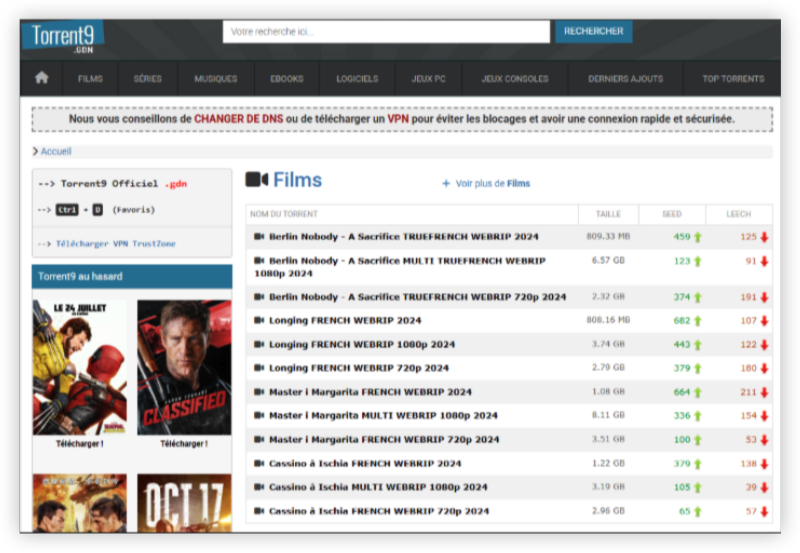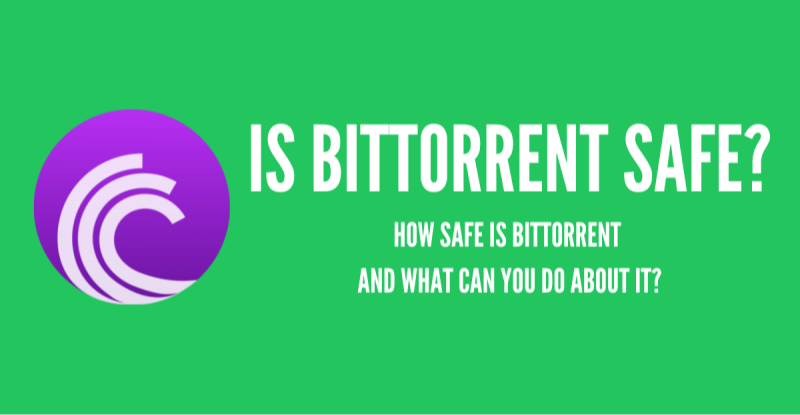Qu'est-ce que WebTorrent Desktop et pourquoi cela compte?
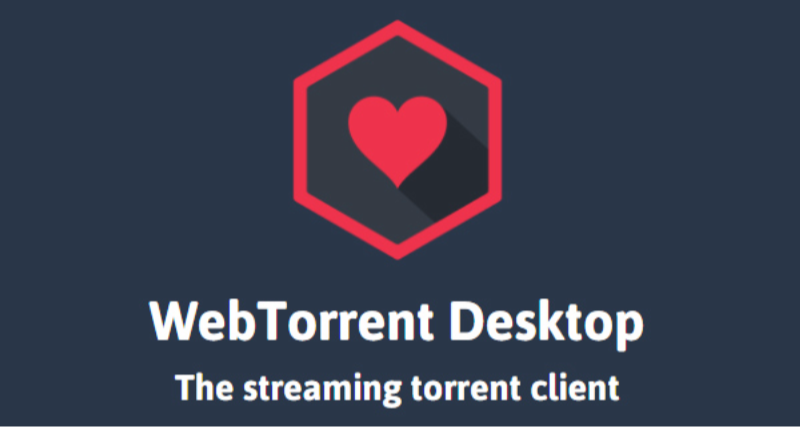
WebTorrent Desktop est un client torrent de streaming entre pairs intégré en JavaScript. Il s'exécute dans des navigateurs Web via WebBrTC et en tant qu'application de bureau (WebTorrent Desktop Desktop) à l'aide d'électron. Les utilisateurs peuvent diffuser directement des vidéos ou des audio sans installer des clients traditionnels. Les développeurs intègrent WebTorrent Desktop dans des sites Web pour fournir du contenu de style P2P. Points clés:
-
Basé sur le navigateur: Aucun plugin nécessaire; Fonctionne dans Chrome, Firefox, Opera, Edge, Safari.
-
Pont de bureau: WebTorrent Desktop Desktop connecte les pairs WeBrTC vers des réseaux BitTorrent réguliers.
-
Focus en streaming: Priorise le téléchargement des pièces afin de permettre la lecture ininterrompue.
-
Cas d'utilisation: Sites de streaming vidéo, partage de fichiers décentralisés, démos par les développeurs.
-
Open source: Licence MIT; maintenu activement sur github.
L'innovation de WebTorrent Desktop réside dans l'apport du torrent dans le navigateur. Il réduit la bande passante du serveur pour le streaming. Pourtant, ce modèle soulève des questions sur la sécurité et la légalité. Ensuite, nous examinons ces préoccupations.
WebTorrent Desktop est-il sûr et légal?
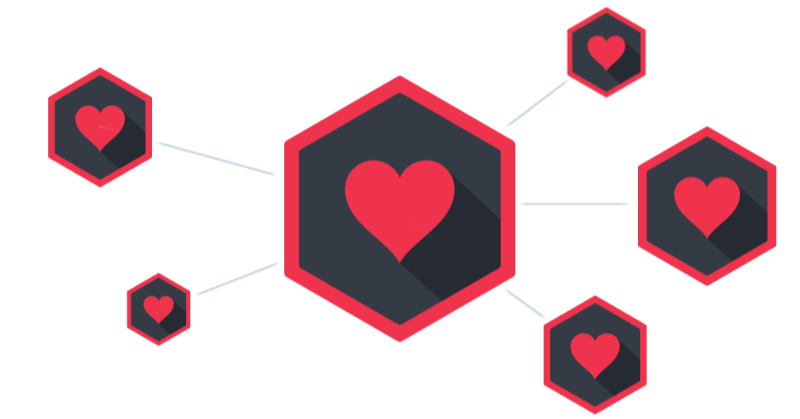
Les utilisateurs demandent souvent: «Le bureau Web est-il sûr?» Et "Le bureau WebTorrent est-il légal?" Réponses courtes: Le logiciel lui-même est généralement sûr en provenance de sources officielles, mais le torrent comporte des risques inhérents et des considérations juridiques.
Considérations de sécurité
-
Téléchargements officiels: Téléchargez le bureau de bureau WebTorrent depuis le site officiel ( https: // webtorrent Desktop.io /) ou les versions de github de confiance. Évitez les sources non vérifiées pour réduire le risque de logiciels malveillants.
-
Sécurité exécutable: Scannez l'installateur avec un antivirus. Vérifiez les signatures ou les sommes de contrôle lorsqu'elles sont disponibles.
-
Utilisation du navigateur: Le bureau WebTorrent In-Browser dépend du weBrTC sécurisé. Browsers modernes Sandbox WebTorrent Desktop Code, réduisant le risque de préjudice du système direct.
-
MALWAREAL DANS LES TORRENTS: WebTorrent Desktop ne gère que les transferts. Les fichiers téléchargés peuvent contenir des logiciels malveillants. Vérifiez toujours les sources de torrent et scanner le contenu téléchargé.
-
Confidentialité du réseau: Expose le bureau WebTorrent Based Orktop OU de bureau Votre IP aux pairs. Sans protection, votre IP est visible dans l'essaim. Utilisez un VPN comme UFO VPN pour masquer votre IP lors du torrent.
Considérations juridiques
-
Légalité torrente: L'utilisation de bureau WebTorrent pour télécharger ou diffuser du contenu protégé par le droit d'auteur sans autorisation est illégal dans de nombreuses régions. Le client lui-même est légal.
-
Streaming via le bureau WebTorrent: Le streaming ne change pas la légalité: l'accès au contenu protégé par le droit d'auteur sans droits reste contrefait.
-
Exposition et application de la propriété intellectuelle: Les titulaires de droits ou les trackers peuvent surveiller les IPS dans les essaims. VPN cache votre IP mais ne légalise pas les téléchargements illégaux.
-
Utilisation pour le contenu juridique: WebTorrent Desktop convient à un domaine public ou à un contenu licencié librement. Pour le partage de fichiers privé entre les pairs, WebTorrent Desktop peut aider à partager des fichiers volumineux sans serveur central.
En résumé, le logiciel de bureau WebTorrent est sûr s'il est téléchargé à partir de sources officielles. Les risques de torrent dépendent du contenu. Utilisez toujours WebTorrent Desktop pour les fichiers autorisés ou assurez-vous d'avoir des droits. Pour la confidentialité pendant le torrent, envisagez d'utiliser un VPN proxy gratuit - VPN OVNI pour crypter et masquer votre trafic. Ensuite, nous discutons de la façon de supprimer le bureau WebTorrent en toute sécurité lorsque vous n'en avez plus besoin.
Comment supprimer le bureau WebTorrent en toute sécurité
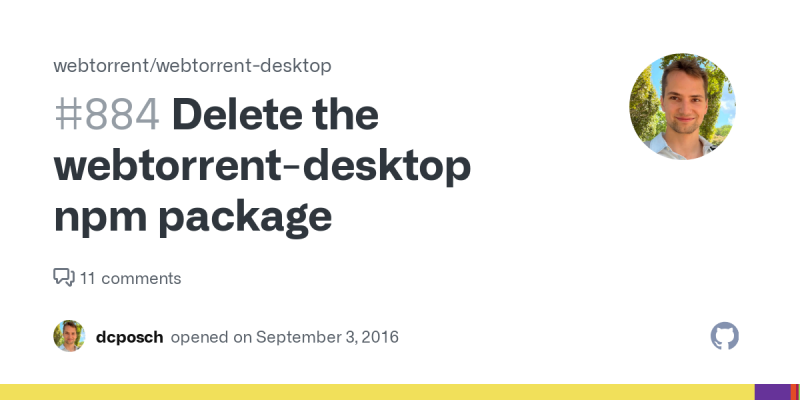
Parfois, vous devez désinstaller WebTorrent Desktop ou supprimer l'intégration basée sur le navigateur. Les étapes «Comment supprimer le bureau WebTorrent» varient selon la plate-forme. Suivez les instructions concises ci-dessous pour désinstaller un bureau WebTorrent et des données connexes.
Suppression du bureau WebTorrent sous Windows
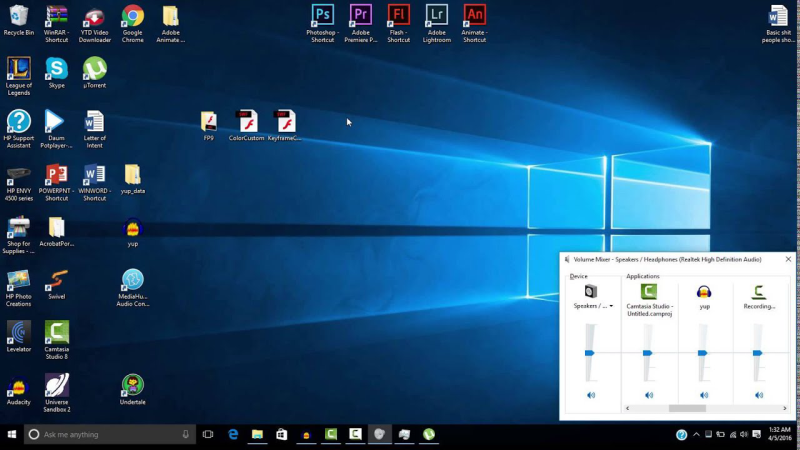
-
Utilisez le panneau de configuration / paramètres:
-
Ouvrez Paramètres> Applications> Applications et fonctionnalités (Windows 10/11).
-
Localisez «WebTorrent Desktop».
-
Cliquez sur «Désinstaller» et confirmez le retrait.
-
-
Supprimer les fichiers résiduels:
-
Après la désinstallation, ouvrez l'explorateur de fichiers.
-
Accédez à votre dossier de profil utilisateur, par exemple,
C:\Users\<YourName>\AppData\Roaming\WebTorrent. -
Supprimez le dossier «WebTorrent Desktop» pour supprimer les paramètres et les métadonnées torrents.
-
-
Vérifiez l'installation globale de NPM (si utilisée):
-
Si vous avez installé via Node.js (NPM Install -g WebTorrent Desktop-DeskTop), ouvrez PowerShell ou Invite de commande.
-
Courir
npm uninstall -g webtorrent-desktop.
-
-
Effacer les intégrations du navigateur (le cas échéant):
-
WebTorrent Desktop basé sur le navigateur n'installe pas les extensions persistantes par défaut.
-
Si vous avez ajouté une extension pour prendre en charge le bureau WebTorrent dans le navigateur, accédez à la page Extensions du navigateur (par exemple, chrome: // extensions) et supprimez-la.
-
Suppression du bureau WebTorrent sur macOS
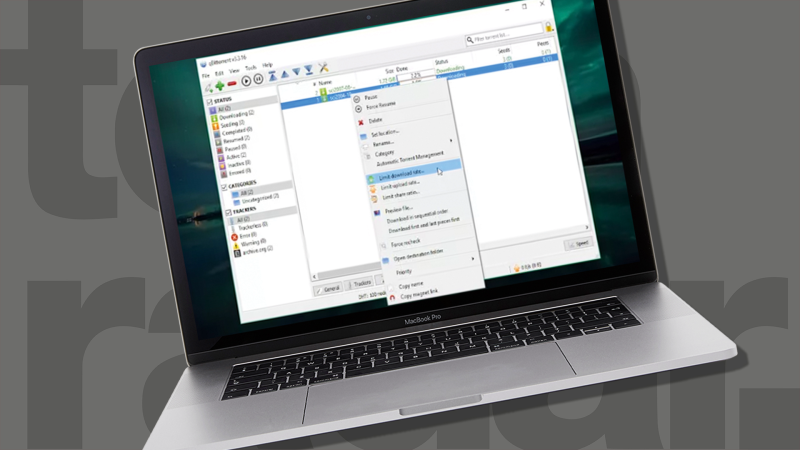
-
Quittez le bureau de bureau WebTorrent:
-
Assurez-vous que l'application n'est pas en cours d'exécution. Quittez à partir du quai ou du moniteur d'activité.
-
-
Supprimer l'application:
-
Ouvrez Finder> Applications.
-
Faites glisser «WebTorrent Desktop» à la poubelle.
-
-
Supprimer les fichiers de support:
-
Dans Finder, appuyez sur Shift + CMD + G et allez à
~/Library/Application Support/. -
Trouvez et supprimez le dossier «WebTorrent Desktop» pour effacer les paramètres et les données torrent.
-
-
Poubelle vide:
-
Cliquez avec le bouton droit sur les déchets et sélectionnez «Coucheurs vides» pour terminer le retrait.
-
Suppression du bureau WebTorrent sur Linux

-
Supprimer le package installé ou l'appliage:
-
Si vous êtes installé via Package Manager ou AppImage, utilisez la commande de désinstallation correspondante: par exemple,
sudo apt remove webtorrent-desktopou supprimez le fichier AppImage.
-
-
Supprimer la configuration et les données:
-
Supprimer
~/.config/WebTorrentou~/.config/webtorrentdossier pour effacer les paramètres et les torrents.
-
-
Désinstaller la version NPM (si utilisée):
-
Si installé via NPM: exécutez
npm uninstall -g webtorrent-desktop.
-
Nettoyage des données du navigateur
-
Caches de navigateur : Si vous avez utilisé des démos de navigateur de bureau WebTorrent ou des applications Web, effacez le cache et le stockage du navigateur via Paramètres> Confidentialité> Effacer les données de navigation.
-
Autorisations d'application Web: Supprimez toutes les données ou autorisations de site accordées aux sites compatibles WebTorrent, si vous le souhaitez.
De plus, nous avons lancé un VPN indien Pour les utilisateurs en Inde, que vous soyez un utilisateur Mac ou un utilisateur de Windows, vous pouvez trouver un VPN gratuit pour Mac - VPN UFO et VPN d'OVNI pour PC - Meilleur VPN gratuit!
Protéger le guide de téléchargement de la confidentialité et du VPN d'OVNI
Même lorsque vous désinstallez le bureau WebTorrent, comprendre la confidentialité des questions de torrent. Si vous avez déjà utilisé WebTorrent Desktop ou prévoyez d'utiliser d'autres clients torrent, la protection de votre IP reste critique. Ici, nous montrons pourquoi et comment obtenir un VPN UFO.
Pourquoi utiliser VPN pour la confidentialité du torrent?
-
Masquez votre IP: Cache votre vraie IP à des pairs essaim.
-
Bypass ISP étrangle: Crypte le trafic afin que les ISP ne puissent pas identifier les modèles torrent.
-
Réseaux publics sécurisés: Protège les données sur le Wi-Fi non fiable.
-
Empêchez les fuites DNS / IPv6: La protection des fuites de VPN arrête l'exposition aux données même si le client a mal configuré.
Téléchargement VPN d'UFO sur Mac et configuration
UFO VPN pour Mac est rapide, gratuit à essayer et facile à utiliser. Téléchargez gratuitement cette application VPN sur vos appareils macOS. Le fichier d'installation .dmg commencera à se télécharger automatiquement.

Localisez le fichier .dmg téléchargé dans votre dossier Téléchargements. Double-cliquez sur le fichier pour ouvrir l'installateur. Ouvrez Launchpad ou visitez les applications UFO VPN.

Choisissez l'emplacement de serveur préféré (par exemple, VPN États-Unis, VPN Royaume-Uni, VPN Pays-Bas) ou dirigez-vous vers les Emplacements intelligents pour obtenir automatiquement la connexion VPN la plus rapide. UFO VPN prend désormais en charge plus de 20 langues pour les utilisateurs du monde entier !

Astuce de pro
Ce VPN gratuit pour Mac aide à débloquer tous les sites web et applications pour les joueurs et les streamers, comme VPN Netflix, VPN Disney, VPN CODM, VPN Pornhub, etc.
Une fois connecté, vous verrez l'icône de connexion verte. Vérifiez votre adresse IP actuelle via Quel est mon IP. Vous naviguez désormais en toute sécurité avec UFO VPN !

Téléchargement VPN d'UFO sur mobile et configuration
Avec plus de 3000 serveurs dans plus de 100 pays, UFO VPN est disponible en téléchargement comme VPN gratuit pour iPhone, VPN gratuit pour Android (avec APK VPN), VPN gratuit pour Windows et VPN gratuit pour Mac. Installez l’application et inscrivez-vous ou connectez-vous.

Ouvrez l’application, choisissez un emplacement de serveur gratuit où votre plateforme de streaming/jeu/navigation préférée est disponible.
Nous recommandons VPN gratuit USA, VPN gratuit Royaume-Uni et VPN gratuit Australie.

Astuce
UFO VPN est compatible avec les principales plateformes de jeux et de streaming telles que VPN CODM, VPN PUBG, VPN Netflix et bien plus encore !
Après connexion, visitez l’outil What is My IP pour voir votre localisation actuelle et vous assurer que votre véritable IP est masquée.

Une fois prêt, accédez à votre plateforme préférée et commencez à naviguer sans blocages géographiques ni mises en mémoire tampon !

Même si vous supprimez le bureau WebTorrent, apprenez ces étapes pour toute utilisation future du torrent. UFO VPN assure la confidentialité et évite les interférences du FAI. Maintenant, répondons aux questions courantes dans la FAQ.
FAQ
Q1: La suppression du bureau WebTorrent supprimera-t-elle les fichiers téléchargés?
A1: La désinstallation de l'application ne détient pas automatiquement le contenu téléchargé à moins que vous ne supprimez manuellement les dossiers de données. Pour nettoyer complètement, supprimez le répertoire de téléchargement ou les dossiers de données torrent.
Q2: Puis-je réinstaller le bureau WebTorrent plus tard?
A2: Oui. Redémarrez sur le site officiel. Avant de réinstaller, assurez-vous Java (si nécessaire) et la compatibilité du système d'exploitation. Envisagez des étapes de confidentialité si vous prévoyez de torrent à nouveau.
Q3: Ai-je besoin d'un VPN lorsque vous utilisez WebTorrent Desktop?
A3: Oui. WebTorrent Desktop expose votre IP dans l'essaim. Utilisez un VPN comme un VPN UFO pour masquer votre IP, évitez les limites et sécurisez des données sur les réseaux publics.
Q4: Comment intégrer UFO VPN pour les clients torrent?
A4: Téléchargez UFO VPN, activez KIK-Switch et DNS Fair Protection, connectez-vous à un serveur convivial P2P, liez votre interface client torrent à l'adaptateur VPN IP et vérifiez via des tests de torrent IP-Check ou de fuite.
Q5: Y a-t-il des alternatives au bureau WebTorrent?
A5: Oui. Des clients traditionnels comme QBitTorrent, Transmission, Deluge ou WebTorrent Desktop Desktop Forks. Pour le P2P basé sur le navigateur, d'autres outils basés sur WEBRTC existent, mais envisagez toujours la confidentialité et la légalité.
Q6: Et si je fais face à des problèmes de bureau de désinstallation WebTorrent?
A6: Assurez-vous que l'application n'est pas en cours d'exécution. Utilisez les droits d'administration sur Windows. Supprimer manuellement les dossiers restants. Pour les installations NPM, exécutez
npm uninstall -g webtorrent-desktop
. Si les problèmes persistent, consultez les problèmes officiels de GitHub ou les forums communautaires.